Opprette og fjerne ph.d.-emne
Se hvordan du oppretter og fjerner et ph.d.-emne fra nettsidene. Husk at emnekode fra FS og emnenavn må redigeres på mappa, mens selve emnebeskrivelsen redigeres i index-filen.
Publisere emnebeskrivelsen
En emnebeskrivelse er publisert og tilgjengelig i emneoversiktene på nett hvis:
- index.html (og evt. index-eng.html) er publisert
- FS-emnekoden er skrevet inn i feltet "FS-emnekode" på emnemappen under fanen "Rediger"
En nyopprettet emnebeskrivelse er upublisert, og det skal den være mens du jobber med å klargjøre den. Bruk muligheten for å vise arbeidsversjon for å se hvordan det blir. Å publisere emnebeskrivelsen er siste skritt før ph.d.-emnet går ut på nett. Da skal hele emnebeskrivelsen være korrekt og kvalitetssikret i tråd med denne veiledningen.
Engelsk og norsk
Velg index.html filen hvis norsk versjon. Velg index-eng.html hvis engelsk. Slett den index-filen som ikke er aktuell.
Redigere emnebeskrivelsen
Innholdet i emnebeskrivelsen er gruppert i redigeringsmodus i følgende temabolker:
- Fakta om emnet
- Kort om emnet
- Hva lærer du?
- Opptak og adgangsregulering
- Forkunnskaper
- Overlappende emner
- Undervisning
- Eksamen
- Evaluering av emnet
- Annet
- Kontakt
- Semestersider
Fakta om emnet
Boks øverst i høyre spalte viser:
- Studiepoeng
- Nivå
- Undervisningssemester
- Eksamenssemester
- Undervisningsspråk
- Pris
Felt som ikke er fylt ut, vil ikke vises.
Studiepoeng
Bruk nedtrekksmeny i redigering for å velge emnets omfang. Nedtrekksmenyen går fra 0-120 og har i tillegg valg for 2,5 og 7,5 studiepoeng.
Nivå
Velg "Ph.d"., evt. "Ikke satt". "Ikke satt" gjør at emnet ikke kommer ut i ph.d.-oversiktene.
Undervisning (undervisningssemester)
Bruk valgalternativene i nedtrekksmenyen. Fritekst er mulig, men ikke bruk fritekst til å angi semestre (bruk nedtrekksmenyer til dette), ellers kommer ikke emnet med i emnelistninger filtrert på semester.
NB: når du fyller ut dette valget, blir semestersider automatisk opprettet for semestere som skal ha undervisning. Se hvordan du evt. kan unngå å vise frem semestersidene.
Eksamen (eksamenssemester)
Bruk valgalternativene i nedtrekksmenyen hvis emnet har eksamen. Hvis emnet ikke har eksamen, velg "Annet". Da dukker ikke feltet opp på visning, evt. kan du fylle ut relevant info i fritekstfeltet som vil vises.
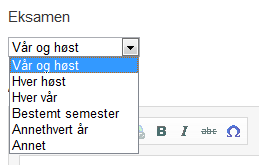
Undervisningsspråk
Bruk valgalternativene i nedtrekksmenyen. Spesifiser evt Annet i fritekstfelt. Engelsk-emneoversiktene lister ut emner som har stilt undervisningsspråk til Engelsk eller Norsk (engelsk på forespørsel). Emnelistinger tar ikke hensyn til fritekst.

Kursavgift / pris
Hvis det koster penger å ta emnet, kan dette spesifiseres her. Eller man kan spesifisere at det er kostnader i forbindelse med emnet til ekskursjoner el.l. Det vil stå Kursavgift: XXX som nederste punkt i faktaboks i høyre spalte.
Kort om emnet
Fritekstfelt hvor du gir en kort og konkret beskrivelse av det faglige innholdet i emnet: Hva handler dette emnet om?
Hva lærer du?
Fritekstfelt hvor du beskriver hva studentene skal lære på emnet, så konkret og direkte som mulig.
Opptak og adgangsregulering
Skriv i fritekstfeltet ved behov (for eksempel hvis emnet er forbeholdt studenter med opptak på bestemte programmer). Eller la feltet stå tomt.
Forkunnskaper
Obligatoriske forkunnskaper
Skriv inn info hvis aktuelt, evt. la feltet stå tomt.
List opp eventuelle emner og aktiviteter som må være gjennomført/bestått før det kan gis adgang til undervisningen i emnet. Bruk referansekomponenten for å sette inn lenke direkte til emner ved UiO.
Anbefalte forkunnskaper
Fritekstfelt hvis relevant, hvor du lister opp emner eller aktiviteter som bør være gjennomført eller bestått før en person søker opptak til/gjennomfører undervisning og/eller eksamen i emnet, men som ikke er noe formelt krav. Bruk referansekomponenten for å sette inn lenke direkte til emner.
Overlappende emner
Fyll ut kun hvis emnet overlapper med andre emner eller undervisningsenheter. Bruk knappen "Flere" for å registrere overlapp med andre emner. Hvis du har mange emner det overlapper mot blir det penest å lage en punktliste i fritekstfeltet. Bruk referansekomponenten for å få lenke direkte til emnet det overlapper mot.
Undervisning
Fritekstfelt hvor du kan beskrive hvordan undervisningen i emnet er lagt opp:
- Hvilke undervisningsformer benyttes? Hvor lange er de og hvor mange er det av hver?
- Brukes det digitale læringsformer, for eksempel Classfronter, sosiale medier?
- Er det ekskursjoner og bruk av lokaler utenfor UiO?
- Obligatorisk undervisning. Krav til oppmøte. Er det obligatoriske aktiviteter som ikke teller med i vurderingen/karakterfastsettingen, men som må være fullført for å kunne ta eksamen i emnet?
Adgang til undervisning
Skriv evt. hvem som har tilgang til undervisningsaktivitetene på emnet.
Eksempel: "Undervisningen er lukket og forbeholdt ph.d.-kandidater på ph.d.-programmet i XX".
Eksamen
Hvis relevant, fyll ut. Eller la feltene stå tomme.
Eksamen er den største bolken i redigeringen og inneholder følgende felter:
- Eksamen (fritekst)
- Hjelpemidler (fellestekst og fritekst)
- Eksamensspråk (fellestekst og fritekst)
- Karakterskala (fellestekst og fritekst)
- Begrunnelse og klage (fellestekst og fritekst)
- Adgang til ny eller utsatt eksamen (fellestekst og fritekst)
- Trekk fra eksamen (fellestekst og fritekst)
- Tilrettelagt eksamen (fellestekst og fritekst)
Eksamen
Hvis det er relevant, beskriv vurderingsordningen på emnet:
- Hvilke vurderingsformer brukes?
- Hvor mange deler består vurderingen av?
- Hvordan vektes de ulike delene?
- Hvis det er muntlig eksamen i emnet, gis det egen karakter på denne, eller er den justerende/vektes den sammen med de andre eksamensdelene?
- Hvis det er obligatoriske aktiviteter for å kunne avlegge eksamen, hvor lenge er disse gyldige?
Eksempel: "Godkjente obligatoriske aktiviteter i emnet er gyldige det semesteret de avlegges og de to påfølgende gangene det gis ordinær eksamen i emnet." -
Opplys også når i semesteret ordinær vurdering/eksamen finner sted. Eksempel: "Individuell oppgave leveres i midten av semesteret. Den skriftlige skoleeksamenen arrangeres i slutten av semesteret."
- Hvis det arrangeres egen eksamen for privatister, så opplys om når den gjennomføres.
Hjelpemidler
Velg fellestekst eller skriv fritekst om hvilke hjelpemidler som er tillatt og hvordan og når disse kontrolleres (henvis evt. til lokal nettside).
Hvis eksamen omfatter skriftlig oppgave, kan du henvise til Refererering og kildehenvisning og Fusk.
Eksamensspråk
Velg fellestekst eller skriv inn fritekst.
Karakterskala
Velg fellestekst eller skriv inn fritekst. Hvis det finnes fagspesifikke karakterbeskrivelser, kan du henvise til dem.
Begrunnelse og klage
Velg fellestekst om retten til om begrunnelse for og klage på sensur, eller skriv inn fritekst.
Adgang til utsatt eller ny eksamen
Velg fellestekst om generelle regler for adgang til utsatt eller ny vurdering/eksamen eller skriv inn fritekst.
Hvis vurderingen i emnet består av flere deler, opplys om hva som må tas om igjen ved gyldig forfall/stryk/ønske om forbedring/annullering pga fusk. Må studenten ta opp alle deler, eller kun noen deler?
Trekk fra eksamen
Velg fellestekst om 3-gangers regel og trekk fra eksamen, eller skriv fritekst.
Tilrettelagt eksamen
Velg fellestekst om mulighet for tilrettelagt eksamen, eller skriv fritekst.
Evaluering av emnet
Skriv evt. fritekst. I fritekstfeltet kan du
- opplyse om hvor ofte det er periodisk evaluering av emnet, og når neste periodiske evaluering skal gjennomføres.
- lenke til informasjon/rapport fra forrige periodiske evaluering (hvis dette finnes).
Annet
Her kan du skrive fritekst om viktige forhold ved emnet som ikke passer inn under noen av de andre temabolkene.
Tekst som legges inn i dette fritekstfeltet får ingen overskrift i emnebeskrivelsen, men du kan selv legge inn en overskrift i fritekstfeltet som passer til den tematikken du skriver om i feltet. Overskriften skal formateres som "Overskrift 2".
Kontakt
Velg kontaktpunkt fra nedtrekksmenyen. Kontakt vises som boks nederst i høyre spalte. Samme kontaktpunkt vil vises på semestersidene. For å endre i tekst eller nettadresse til kontaktpunktet, send e-post til nettredaktor@uio.no
Semestersider
Når du oppretter en emneside, og velger undervisningssemester, blir automatisk semestersider lagt inn.
Når må du bruke semestersider:
- du vil legge ut beskjeder
- du har timeplanlagt undervisningen i TP og den skal vises
- du har pensumlister
Se hvordan du redigerer semestersider
Når bør du unngå semestersider:
- du vil kun vise pensumlisten. Lag en egen artikkel med pensumlisten, og legg i emnemappen. Legg opp en lenke til den i feltet "Annet".
- du skal ikke publisere beskjeder
- du har ikke timeplanlagt undervisningen, men kan i stedet skrive inn under "Undervisning" når undervisning pågår.
Hvis du ikke vil ha semestersider, kan de fjernes fra visning slik:
- Avpubliser dem. Ikke slett dem, da vil de opprettes igjen automatisk